Още през 2009 г. ние покрихме екранна снимкаинструмент, наречен ZScreen. Помощната програма получи незабавно признание поради способността си не само да заснема снимки с висока разделителна способност, но и да ги качва директно в над 20 различни сайтове или вашия FTP сървър. Авторът на този инструмент, който също е автор на ZUploader - спря да добавя нови функции и към двете приложения и включи най-забележимите функции на двата инструмента (ZScreen и ZUploader) в един софтуер с име ShareX, Това е програма с отворен код, която ви позволява да вземетескрийншоти и ги изпращайте в клипборда на Windows, запазвайте ги на всяко локално място или качвайте заснети изображения директно на 20+ различни уебсайтове за споделяне на изображения, включително Imgur, Flicker, Twitpic, Dropbox, Pastebin и още. Освен това можете да изберете да споделитескрийншоти чрез имейл или да го качите на FTP сървър. За разлика от конвенционалните помощни програми за заснемане на екрана, можете да правите екрани в различни форми (заоблени, затъмнени, триъгълни и така нататък). Приложението се намира в системната област и ви позволява да правите снимки на екрана, използвайки прости комбинации с бързи клавиши.
Едно от нещата, което грабна вниманието ни, еудобният за потребителя интерфейс, който съдържа множество функции, но въпреки това успява да представи всичко по елегантен начин. Приложението съдържа различни бутони в горната част на прозореца, а именно Качване в буфер, Качване на файл, Заснемане, Дестинации, Копиране, Отваряне, История, и Настройки, Екранната снимка, която заснемате, автоматично се копира в клипборда и ако бъде конфигурирана от настройките, ще запази и заснетото изображение на избрани места.

Най- Улавяне менюто съдържа различни опции, за да изберете вида на екрана, който искате да направите, и включва различни режими като Цял екран, прозорец, правоъгълник, заоблен правоъгълник, елипса, триъгълник, диамант, свободна ръка и т.н.
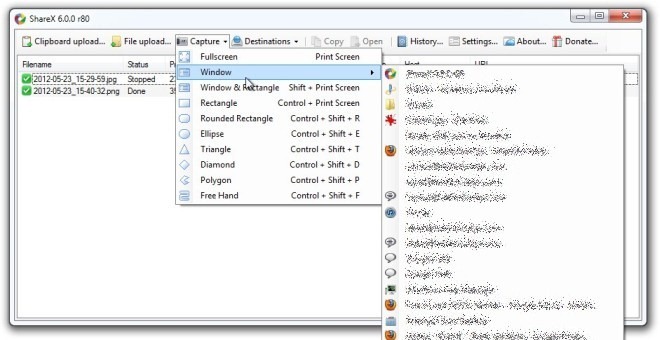
Режимите на цял екран и прозорец приемат съответнитеснимки на екрана мигновено, докато други режими ви дават възможност да вземете необходимата област ръчно. Ще видите, че инструментът също така определя точното местоположение, като увеличава зоната и предоставя малък прозорец за визуализация, страхотна функция, която тепърва ще се вижда в други помощни програми.
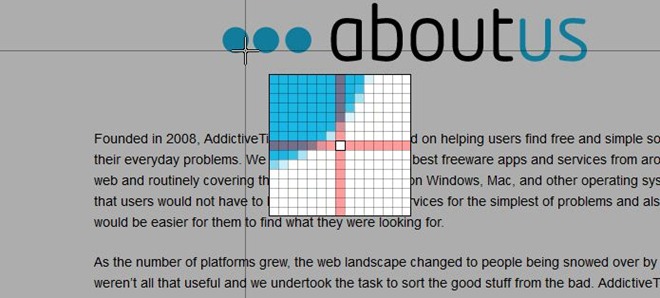
Докато Дестинации бутонът вече включва толкова много опции за качване на сайт, можете също да щракнете върху него след това Конфигурация бутон за отваряне на прозореца за конфигуриране на изхода, от който можете да зададете и конфигурирате отделни настройки за всеки сайт или да качите дестинация.
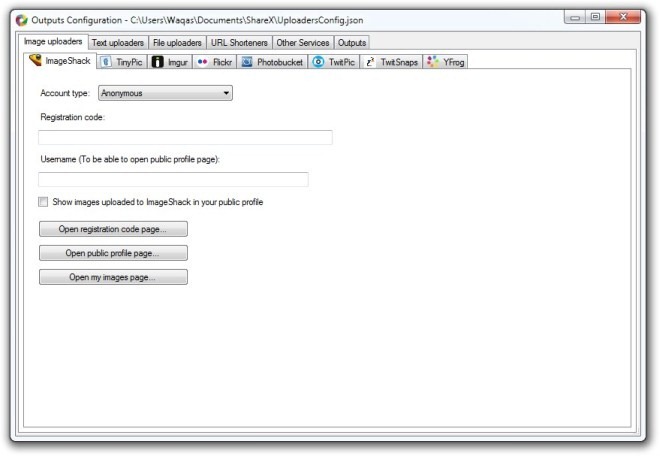
Кликването Настройки ще ви отведе до прозореца с настройки, където можете да определите и промените различни опции, специфични за приложението, включително Paths, Upload, Hotkeys, Image, Capture, Proxy и Debug.
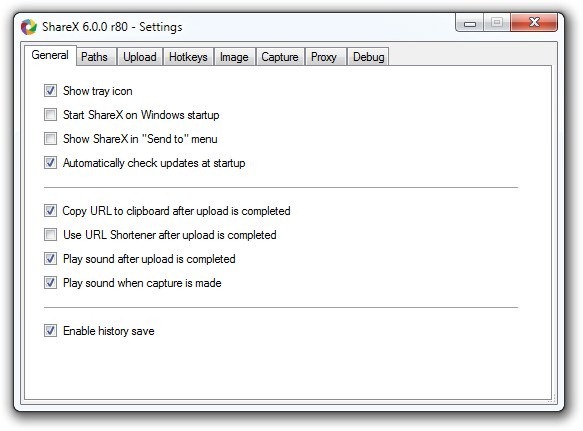
И на последно място, можете също да използвате иконата на системната му лента за бързо изпълнение на най-често използваните задачи като история на прегледа, конфигуриране на настройки, избор на режим на заснемане и други.

ShareX работи на Windows XP, Windows Vista, Windows 7 и Windows 8. Тестването е проведено в Windows 7 64-битови OS издания.
Изтеглете ShareX













Коментари